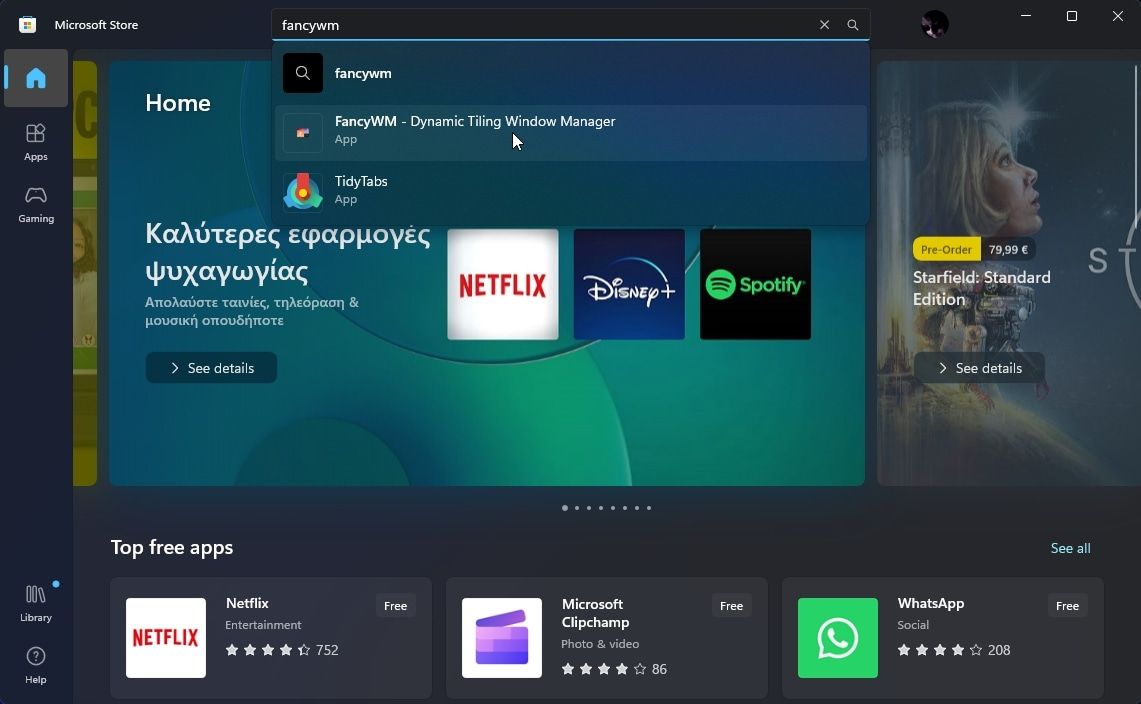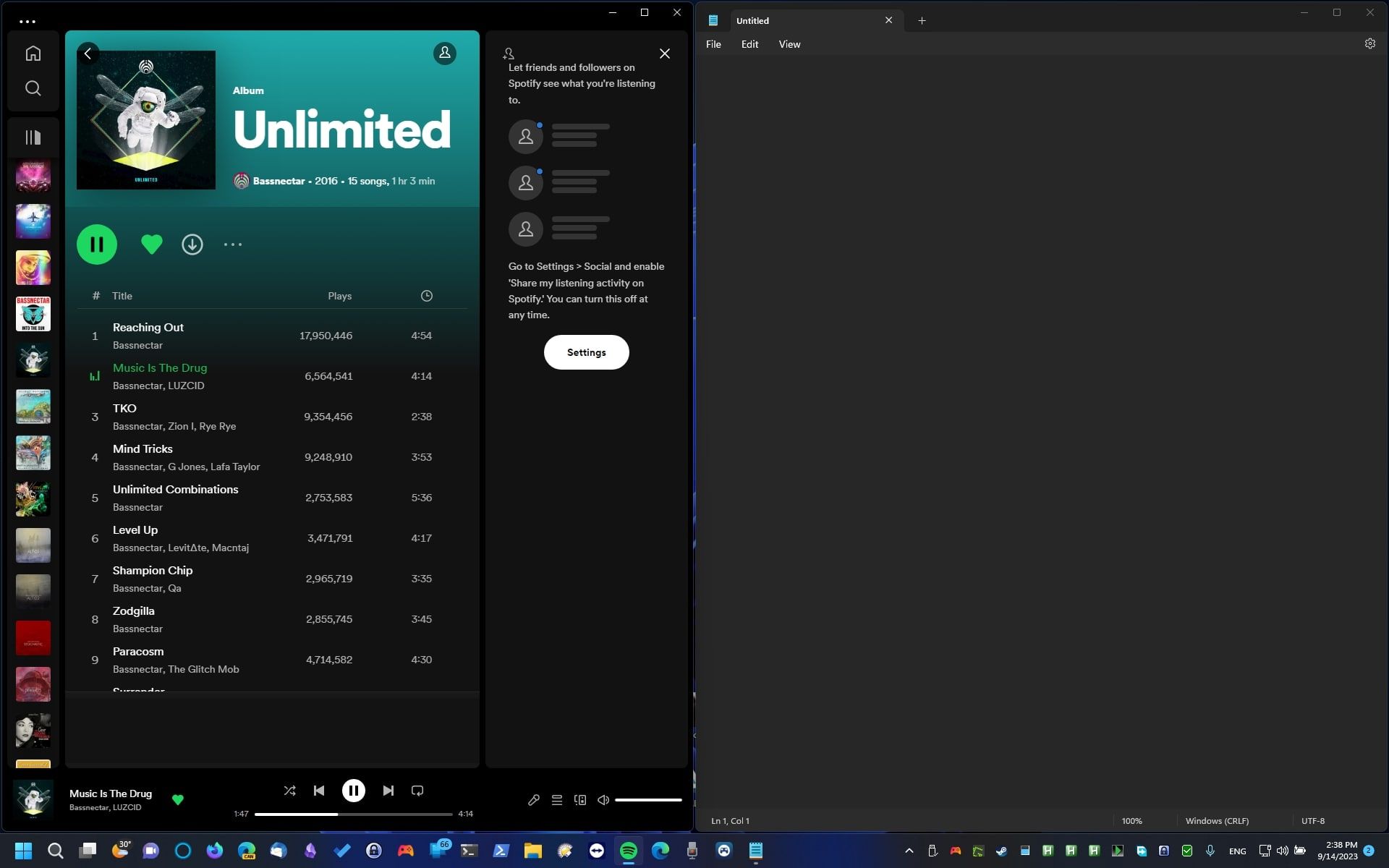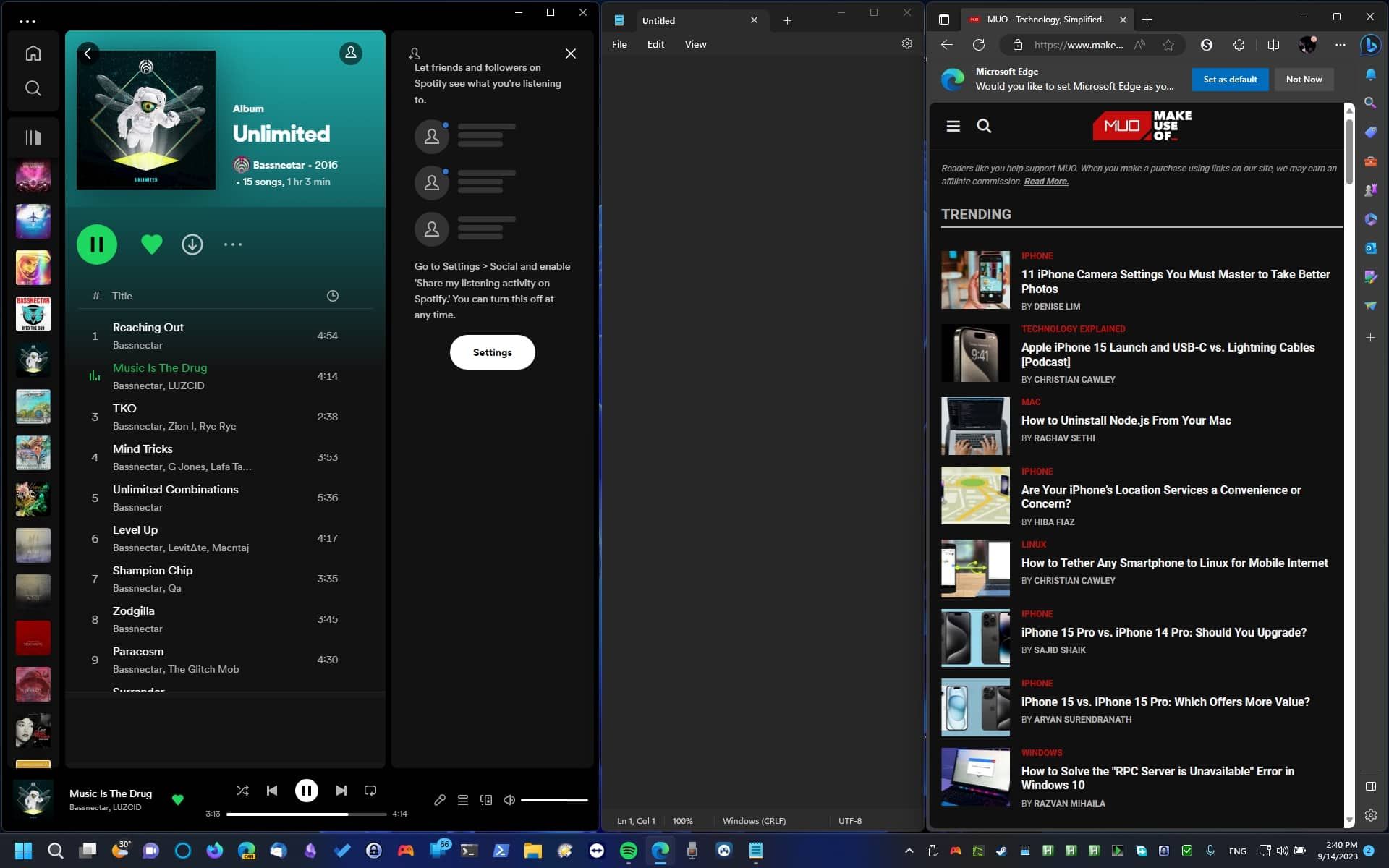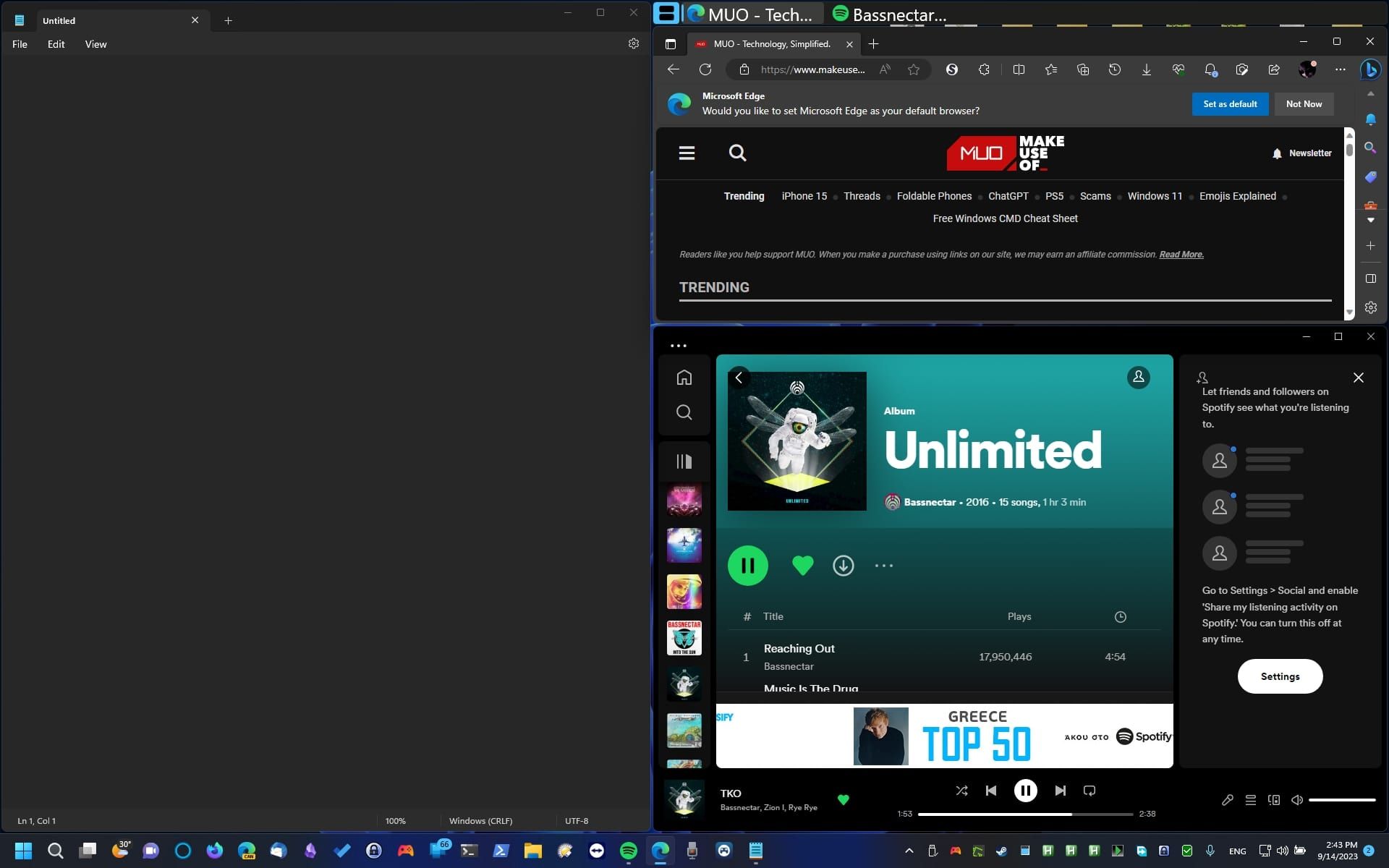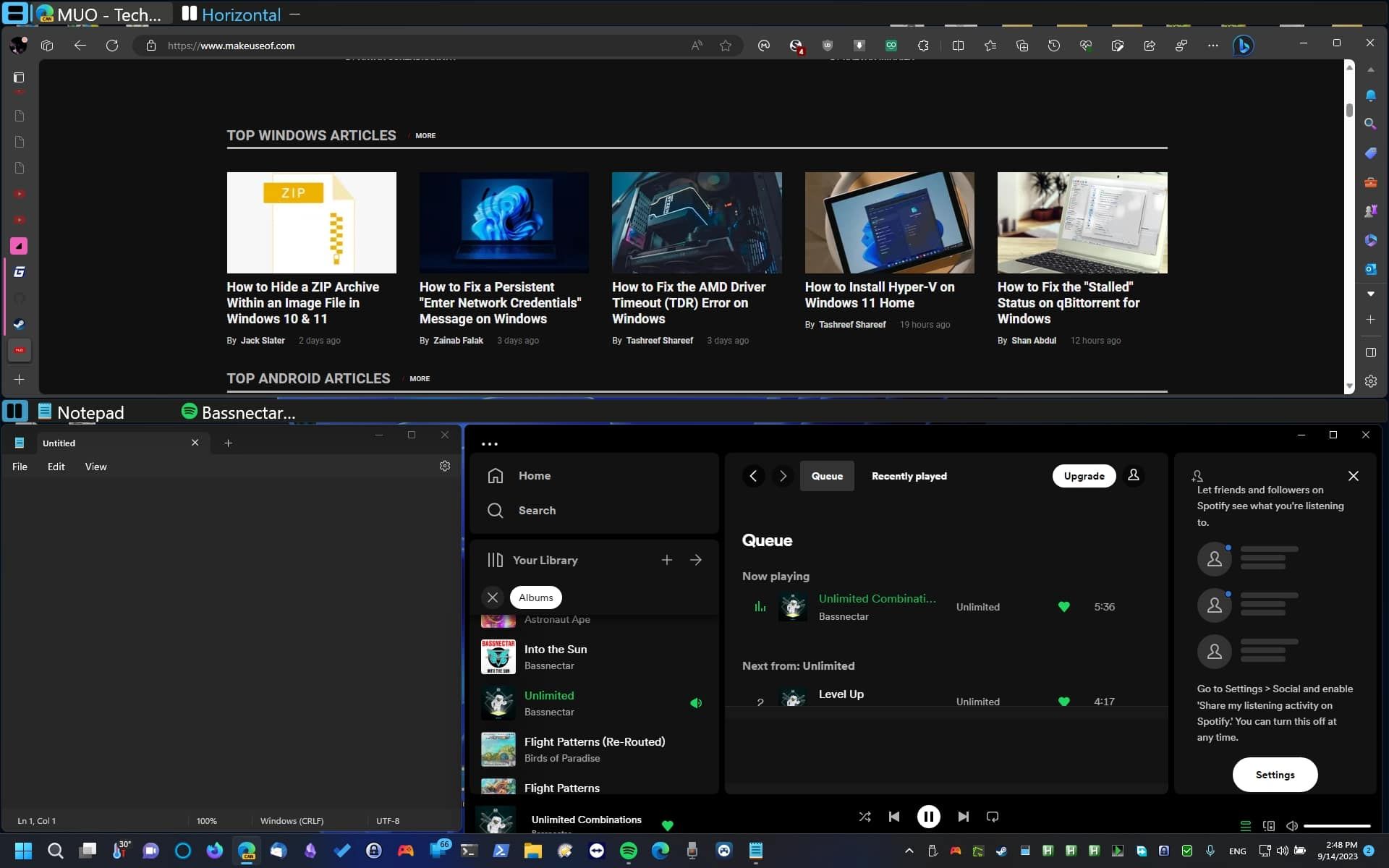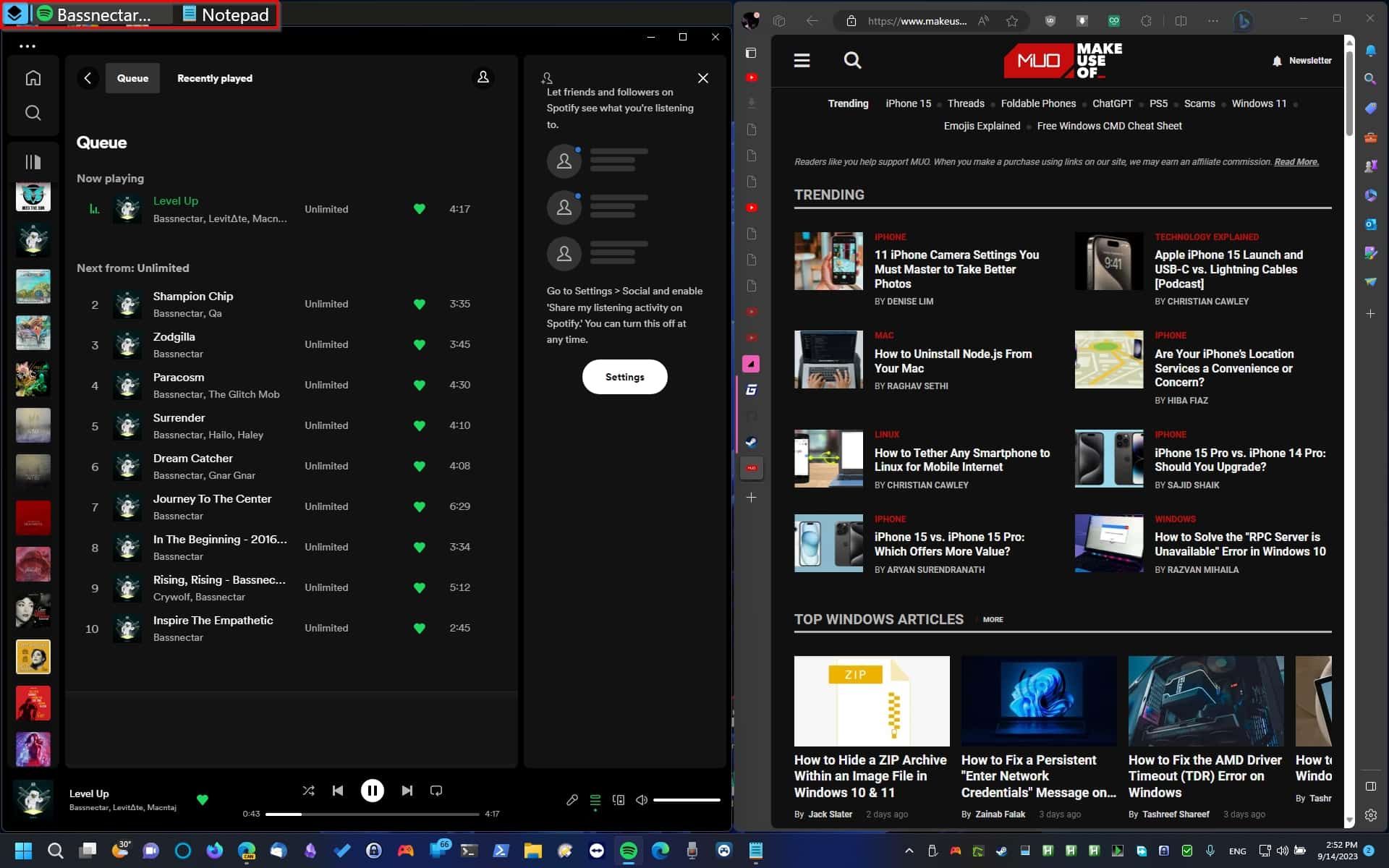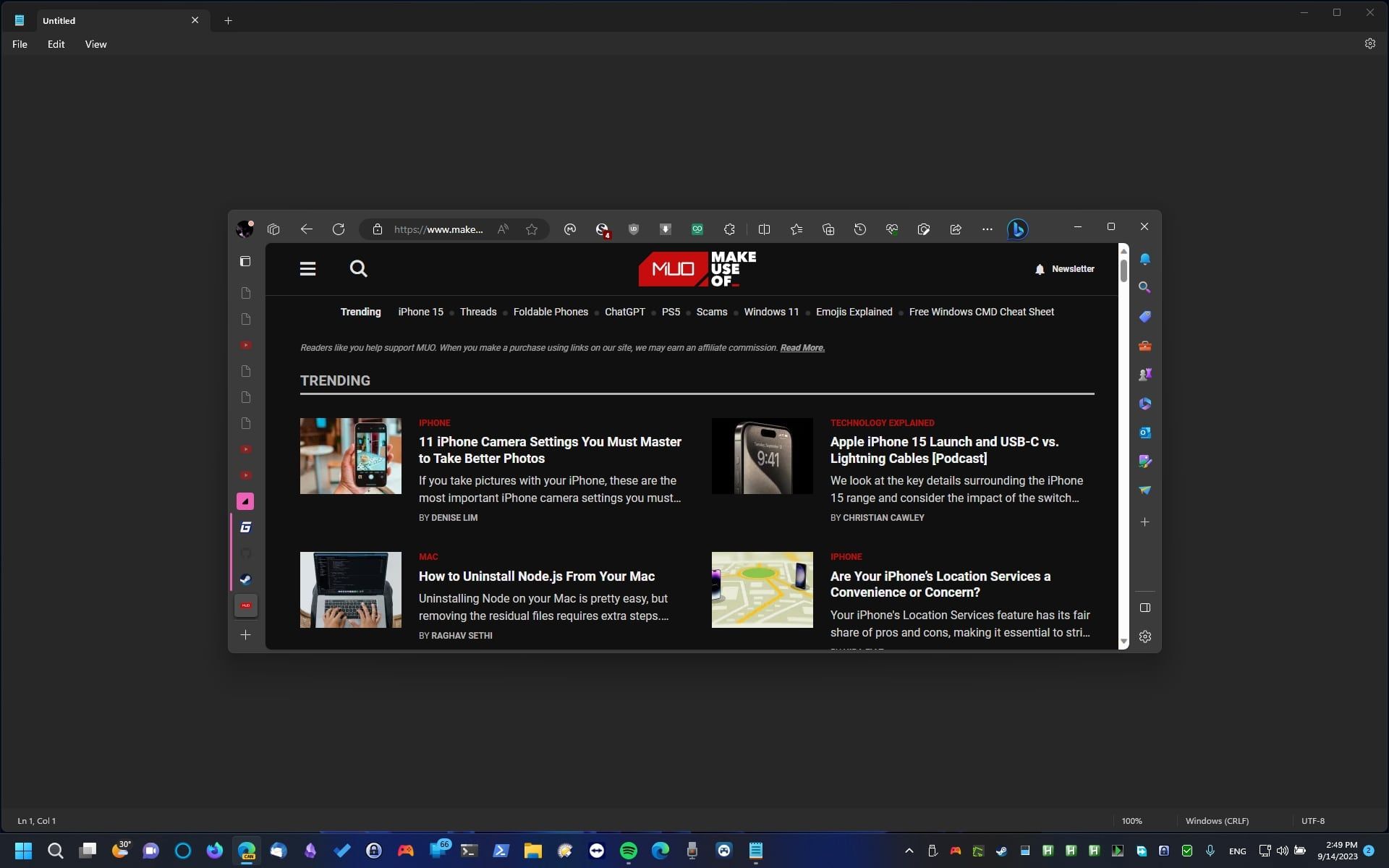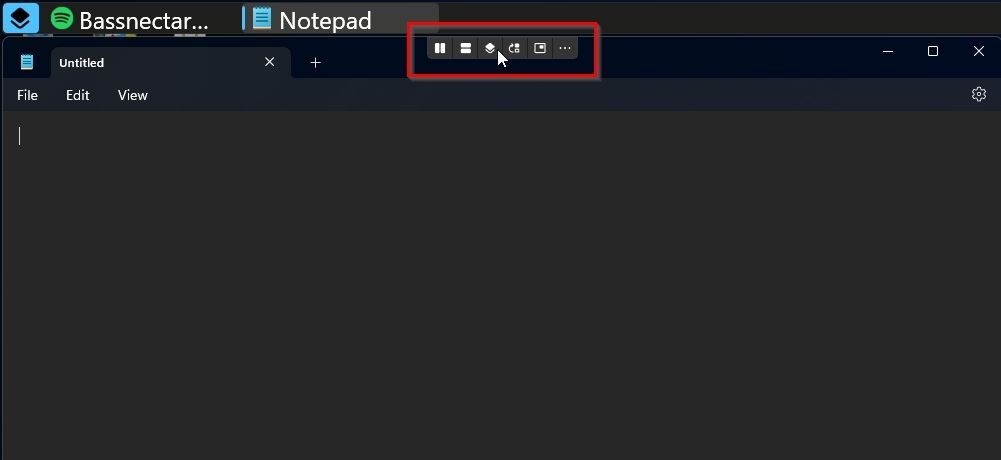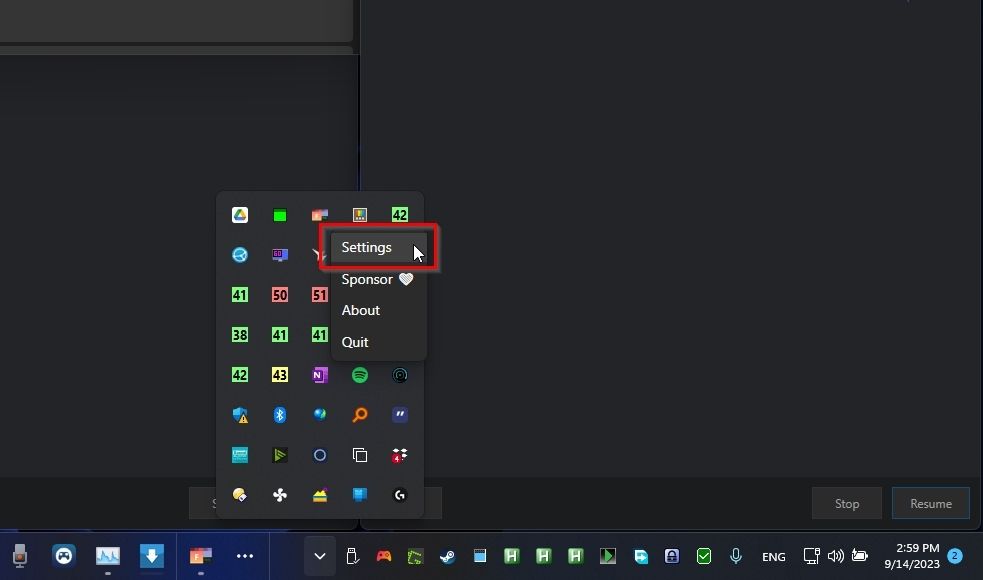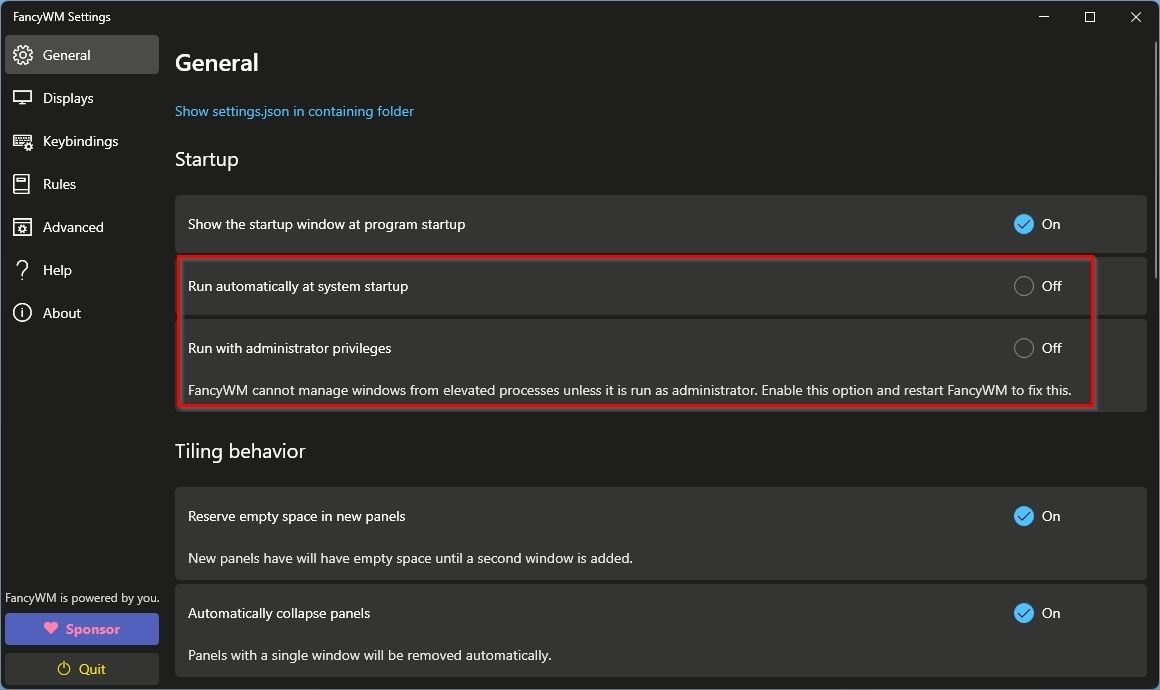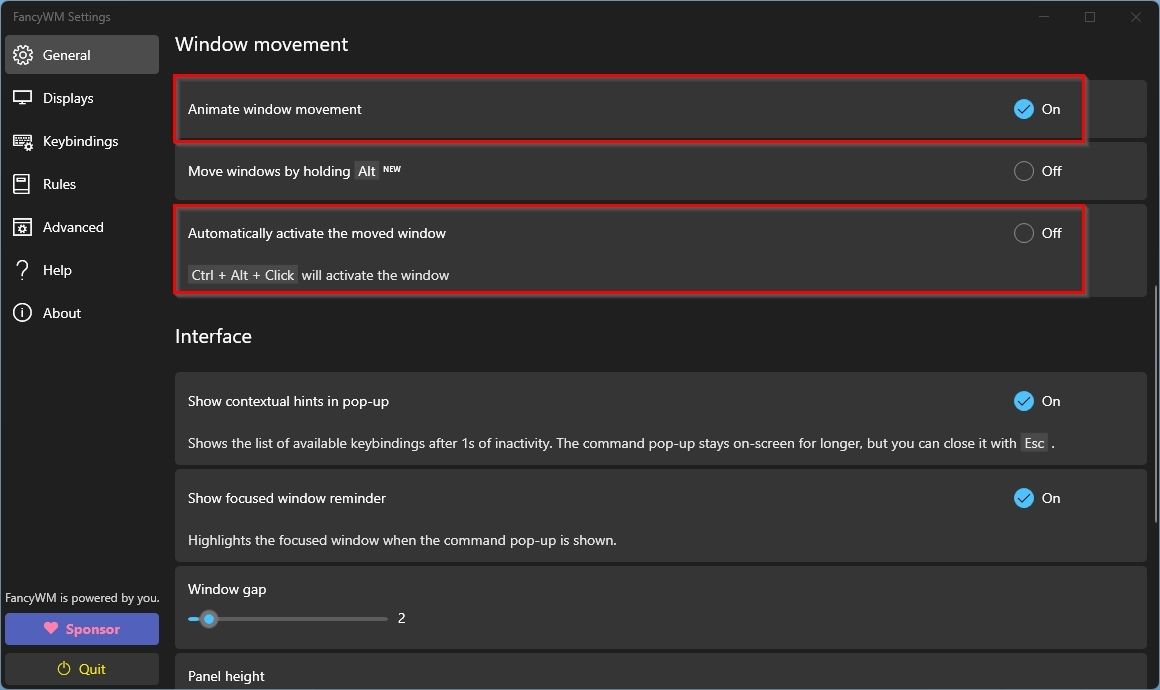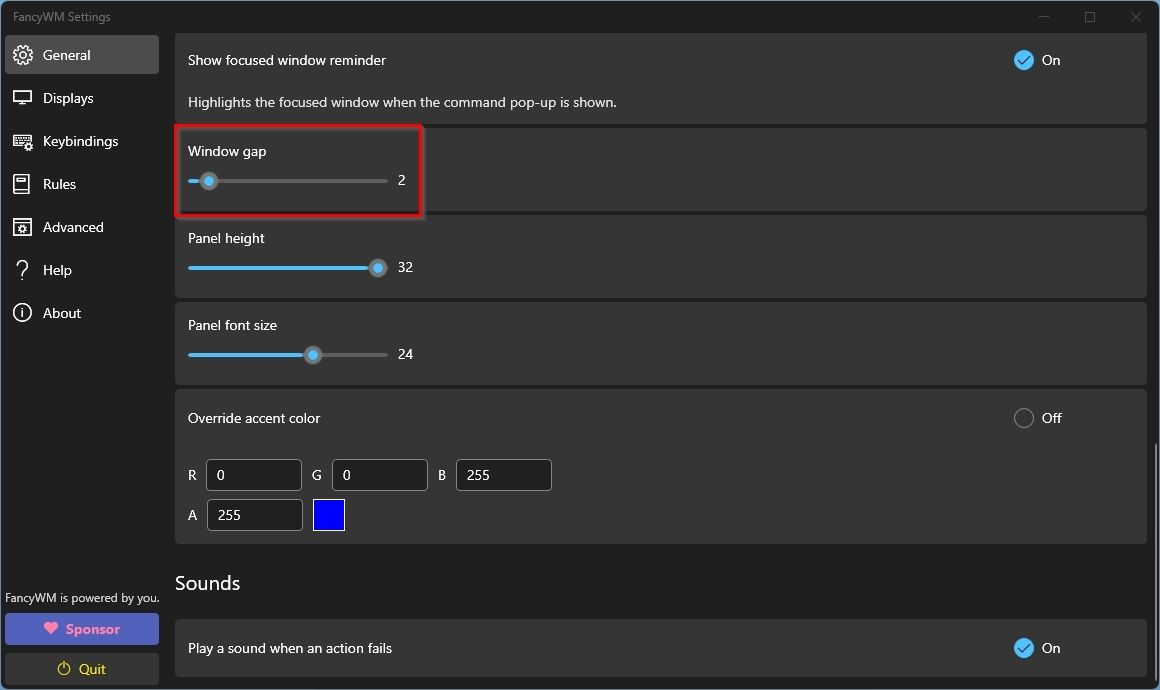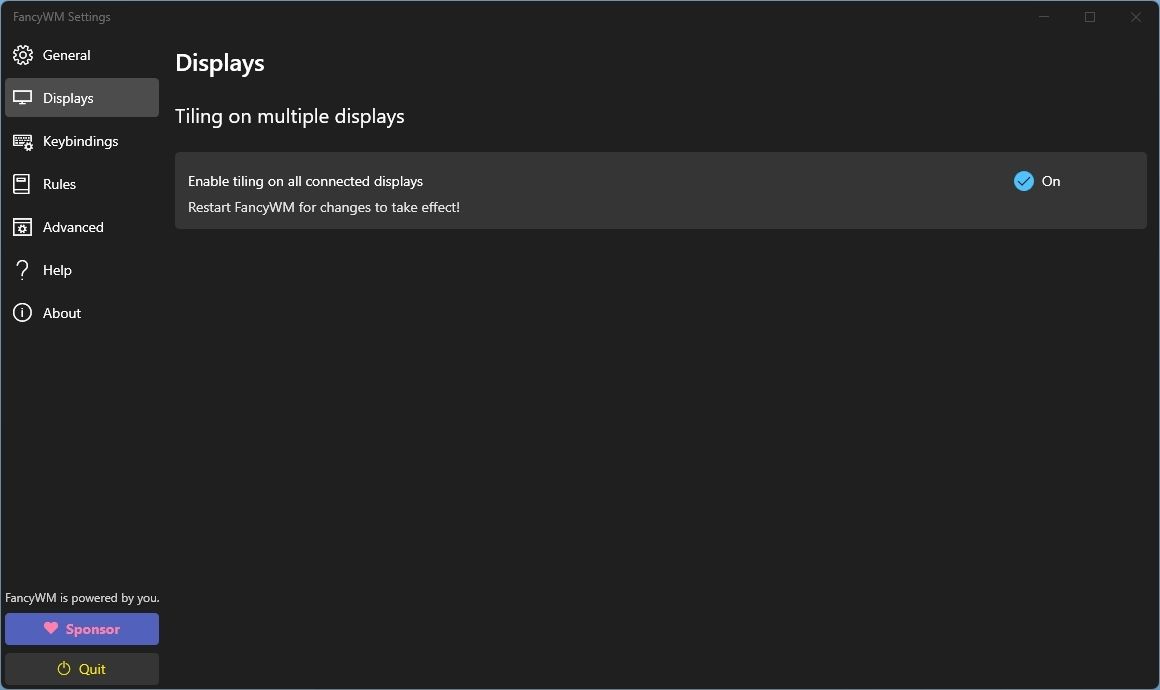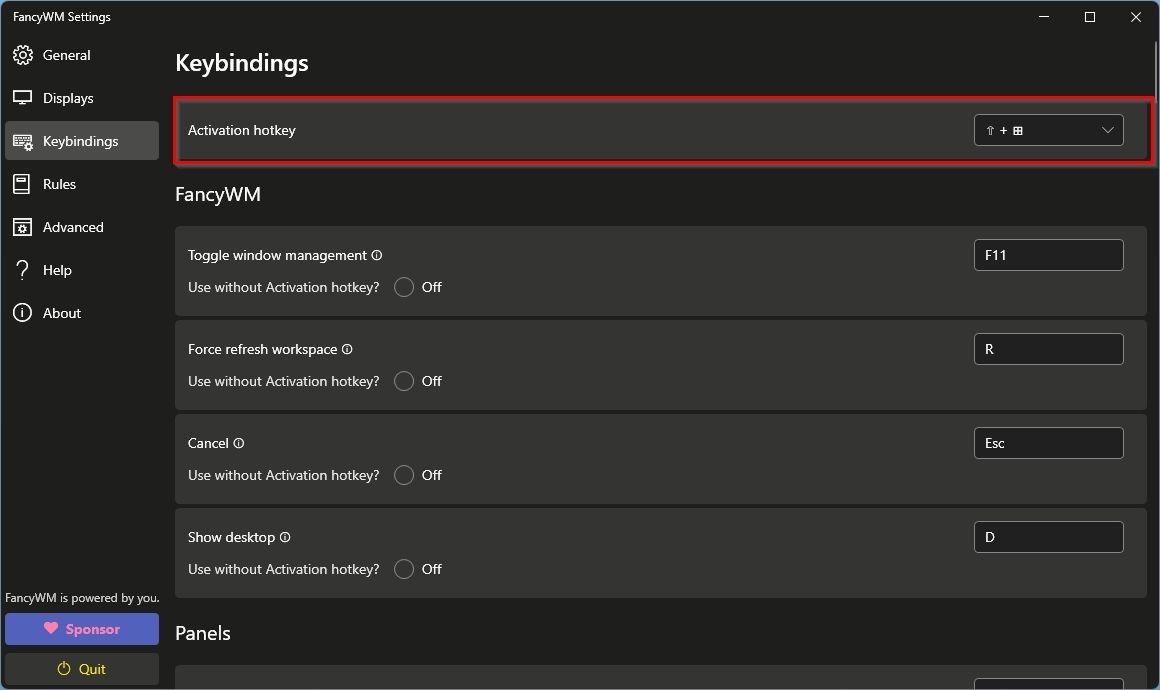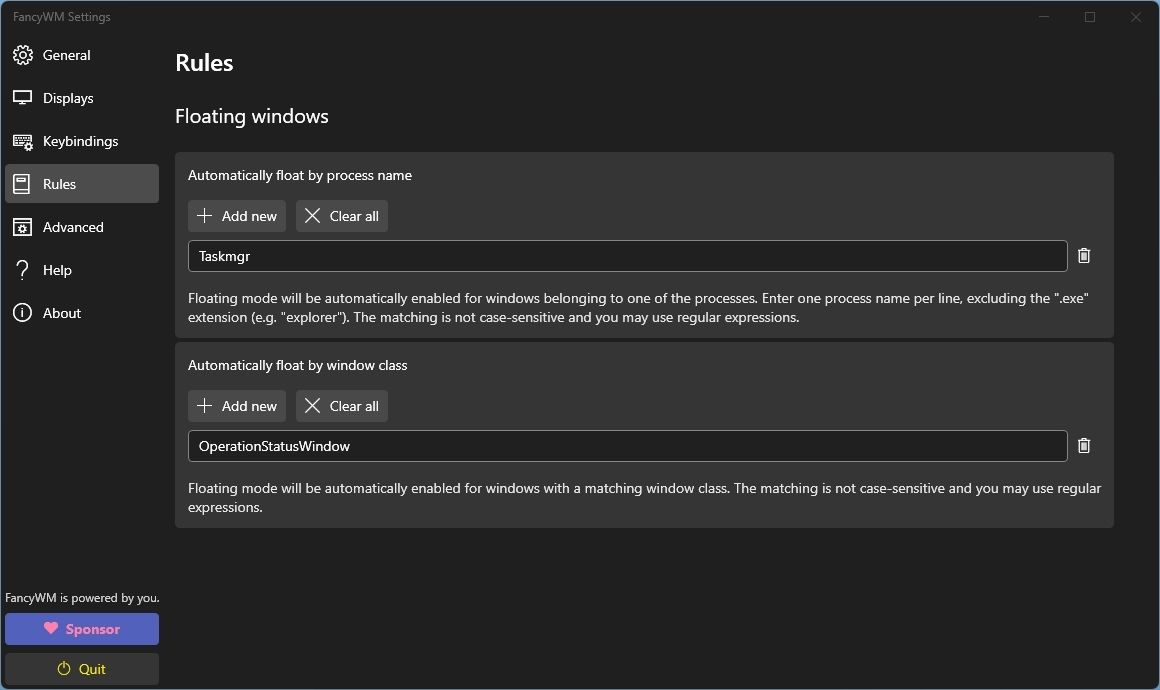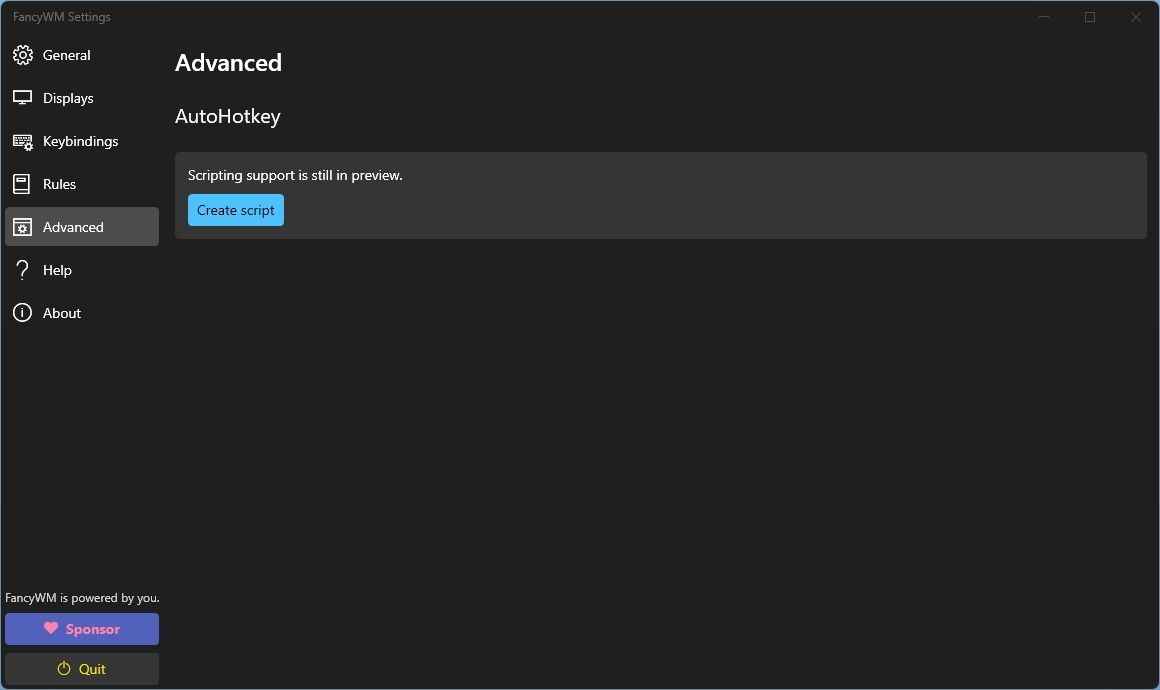Начните перемещать windows несколькими нажатиями клавиш с помощью FancyWM.
Приятно, что в Windows от Microsoft вы можете свободно перемещать любое окно куда угодно и когда угодно. Однако эта свобода также требует от вас постоянного переключения окон и может привести к хаосу на рабочем столе. Вот тут-то и появляется альтернативный подход «разбиения на листы оконных менеджеров».
Подход «разбиения на листы» вновь набирает популярность в мире Linux, но такие инструменты, как FancyWM, привносят разбиение окон на листы в Microsoft Windows. Вот как это может помочь вам поддерживать чистоту и организованность рабочего стола и, в качестве бонуса, повысить производительность.
- Что такое «Оконный менеджер» и что такое «Плавающие окна»?
- Как загрузить и установить FancyWM
- Как начать перемещать окна с клавиатуры с помощью FancyWM
- Управление группами окон
- Настройка ваших макетов
- Работа со стеками
- Используя все ваши виртуальные рабочие столы и мониторы
- Как использовать плавающие окна с помощью FancyWM
- Как использовать элементы управления мышью FancyWM
- Как настроить FancyWM
- Подход опытного пользователя к управлению окнами
Что такое «Оконный менеджер» и что такое «Плавающие окна»?
Все операционные системы (с рабочим столом) содержат эквивалент «оконного менеджера», даже если они не обозначают его этим термином. Как следует из названия, оконный менеджер является частью операционной системы, ответственной за управление всеми «окнами», которые появляются на рабочем столе.
Оконный менеджер Windows следует парадигме «плавающих окон», где каждое окно представляет собой прямоугольник, «плавающий» на экране. Однако с помощью менеджеров плавающих окон вы не только можете перемещать и размещать любое окно по своему усмотрению. Вы также должны сделать это, чтобы окна не перекрывались и рабочий стол можно было использовать.
Оконные менеджеры Tiling — это противоположность: они автоматически управляют размещением и размером окон на основе правил. Оконные менеджеры Tiling также считаются менее удобными для пользователя, поскольку вы должны ознакомиться с их ярлыками.
FancyWM сочетает в себе оба подхода. Приложение предоставляет Windows возможность автоматически разбивать окна на экране на «плитки». Тем не менее, вы можете включать и выключать эту функцию по желанию или индивидуально устанавливать окна в плавающее положение. И хотя FancyWM также использует сочетания клавиш для расширенного управления окнами, он также удобен для использования с помощью мыши.
Как загрузить и установить FancyWM
Вы можете прочитать больше об этом приложении на официальной странице FancyWM на GitHub, но лучшим «источником» для его установки является Microsoft Store. Запустите приложение Microsoft Store и найдите «fancywm» или посетите страницу FancyWM в Microsoft Store напрямую.
Установите FancyWM со страницы Microsoft Store, а затем запустите его.
Как начать перемещать окна с клавиатуры с помощью FancyWM
При запущенной FancyWM попробуйте открыть два окна, и каждое из них будет «выложено плиткой» рядом с другим, занимая половину вашего экрана.
То же самое произойдет, если вы откроете больше окон. Если одно из них занимает «больше своей доли», это потому, что у некоторых окон «заблокированы» минимальные ширина и высота.
Взаимодействие с FancyWM начинается с горячей клавиши активации, по умолчанию сопоставленной комбинации Shift + клавиши Windows, за которой следует другая клавиша. Если вы нажмете только горячую клавишу начальной активации, FancyWM покажет вам панель с действиями, которые вы можете выполнить в любое время.
Управление группами окон
FancyWM позволяет создавать горизонтальные, вертикальные и многоуровневые группы окон и объединять их на экране. Однако вы не можете создавать горизонтальные и вертикальные «подгруппы» внутри многоуровневой группы и наоборот.
Нажмите горячую клавишу активации FancyWM, за которой следуют V, H или S, чтобы превратить активное окно в вертикальную, горизонтальную или многоуровневую группу окон. Чтобы добавить больше окон в группу, перетащите их туда, где вы хотите, чтобы они появились.
Настройка ваших макетов
Чтобы настроить макет, измените размер окна, и все остальное «отреагирует» соответствующим образом. Вы также можете изменять размер окон, используя ключ активации FancyWM, за которым следует левая или правая угловая скобка ( [ или ] ).
Чтобы перемещать окна по макету с помощью клавиатуры, а не мыши, нажмите клавишу активации FancyWM, за которой следуют CTRL + Клавиши управления курсором. Чтобы поменять местами окна, используйте вместо этого Shift + Клавиши курсора.
Работа со стеками
Чтобы упростить навигацию, FancyWM отображает заголовок каждого сложенного окна на панели в верхней части группы. Вы можете переключаться между окнами, нажимая на их заголовки.
Используя все ваши виртуальные рабочие столы и мониторы
Если вы нажмете клавишу активации FancyWM, а затем одну из цифровых клавиш (от 1 до 9), вы сможете переключаться между рабочими столами. Чтобы переместить окно на другой рабочий стол, удерживайте Shift нажатой, нажимая номер рабочего стола.
Вы используете несколько мониторов с вашим компьютером? Вы можете переключаться между дисплеями (после использования ключа активации FancyWM) с помощью функциональных клавиш (F1-F9). Чтобы переместить окно в любое из них, удерживайте нажатой Shift при нажатии функциональной клавиши.
Как использовать плавающие окна с помощью FancyWM
Чтобы временно отключить автоматическое разбиение на листы в FancyWM, используйте его ключ активации, за которым следует F11. Сделайте то же самое, чтобы снова включить его.
Чтобы удалить окно из плиточного макета и оставить его свободно перемещаться по экрану, используйте горячую клавишу активации FancyWM, за которой следует F.
Как использовать элементы управления мышью FancyWM
FancyWM также предлагает удобное для мыши меню для управления вашими окнами. Чтобы получить к нему доступ, наведите указатель мыши на любое окно, управляемое FancyWM, а затем вернитесь в область «строка заголовка». Вы должны увидеть всплывающее меню.
- Если перетащить одну из первых трех кнопок в этом меню в другое окно, оба окна будут размещены в новой группе «Вертикальный«, «горизонтальный» или «многоуровневый». Группа..
- Четвертая кнопка перемещает окно на уровень вверх.
- Пятая кнопка «вытаскивает» окно из макета и делает его свободно плавающим.
- Кнопка с тремя точками предоставляет доступ к двум вариантам настройки того, чтобы окно всегда отображалось, в зависимости от а) имени процесса или б) класса.
Как настроить FancyWM
Стоит заглянуть в настройки FancyWM, чтобы настроить его. Для этого щелкните правой кнопкой мыши его значок в трее Windows и выберите Настройки.
Если вам нравится, как он обновляет окно управления и решите продолжать использовать его, в общем разделе, при запуске, вы можете установить FancyWM для автоматического запуска при запуске системы. Кроме того, включите запуск с правами администратора, если вы хотите, чтобы он управлял любыми окнами с повышенными привилегиями (в противном случае у него не будет «прав» на это).
Чтобы FancyWM работал быстрее, особенно на старых или маломощных ПК, прокрутите вниз до раздела «Движение окна» и отключите «Анимацию движения окна». Там же вы можете настроить FancyWM на автоматическую активацию перемещенного окна.
Вы хотите увеличить или уменьшить зазор между окнами, выложенными плиткой? Прокрутите вниз и в разделе «Интерфейс» отрегулируйте значение «Зазор между окнами». Зазор между окнами
Вы используете более одного монитора? На странице «Дисплеи» вы можете выбрать, следует ли FancyWM разбивать окна на все из них.
Вам не нравятся сочетания клавиш FancyWM по умолчанию или они конфликтуют с другим используемым вами программным обеспечением? Измените их на странице Привязки клавиш.
Как следует из названия, на странице Правил вы можете «сказать» FancyWM пропустить управление определенными окнами и сделать их всегда плавающими (пока вы вручную не «выложите их плиткой»).
Если вы зайдете на страницу Расширенных настроек FancyWM, вы найдете клавишу AutoHotkey. Это позволяет создавать сложные сценарии для управления Windows.
Если вы никогда раньше не слышали об этом инструменте, вы можете использовать AutoHotkey для создания горячих клавиш для конкретных приложений или даже создать свои собственные приложения для заметок или расшифровки.
Подход опытного пользователя к управлению окнами
После того, как вы попробуете FancyWM, вы можете почувствовать себя опытным пользователем. Не отрывая рук от клавиатуры, нажимая три или четыре клавиши, вы будете переключаться между рабочими столами и мониторами, пока окна будут перестраиваться на ваших экранах.
С FancyWM вам не придется постоянно управлять всеми окнами на микроуровне. Вы можете устранить перекрытие окон, и ваши запястья будут благодарны вам за то, что вы не перемещаете руку с клавиатуры на мышь для перемещения окон.